プロパティサブウィンドウでは、ダイアグラム内やモデルブラウザで選択した要素や接続・ダイアグラム・属性・操作などのプロパティを参照・編集できます。
表示される内容・項目は選択した項目により変わります。下の画像は、クラス要素を選択した場合の例です。
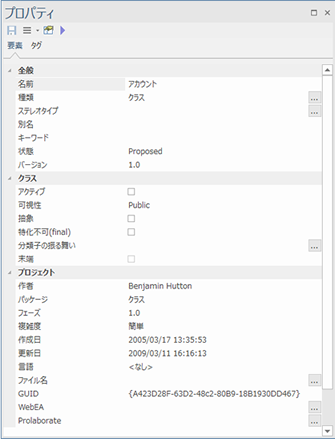
モデルブラウザやダイアグラム内で選択すると、その選択した項目に関するプロパティが表示されます。プロパティサブウィンドウには要素だけでなく、属性・操作・接続・ダイアグラムのプロパティも表示されますので、プロパティダイアログのように開く・閉じるの操作を行わなくても、さまざまな項目のプロパティを見ることができます。
プロパティサブウィンドウにはいくつかのタブが含まれます。名前や種類などの基本的な情報を表示するタブのほか、対象の項目ごとに異なる種類のタブが表示されます。プロパティサブウィンドウ内で値を選択したり直接編集したりできます。これにより、さまざまな内容を簡単に編集できます。
もし、複数言語の機能を有効にしている場合には、要素・接続・操作について、「翻訳」のタブが表示されます。このタブには、それぞれの言語で名前と別名を入力できます。内容を入力・編集する場合には、それぞれのセルをクリックしてください。設定した内容は、ドキュメントの出力時に、言語を指定して出力できます。
Proクラウドサーバの外部ツールとの連携機能を利用している場合には、「外部」のタブが表示されます。このタブには、選択した要素と関係する、外部ツールにある項目の情報が表示されます。
利用手順:
リボン |
ホーム > 画面 > プロパティ > プロパティ |
キーボード |
|
プロパティサブウィンドウから呼び出すことのできる機能
プロパティサブウィンドウのツールバーからはいくつかの機能を呼び出せます。
項目 |
説明 |
保存
|
プロパティサブウィンドウ内での編集内容を保存します。要素のプロパティなど、いくつかのプロパティについては、サブウィンドウからフォーカスが外れた段階で自動的に保存します。 |
メニューボタン(ハンバーガーアイコン)
|
要素に関するいくつかの追加機能を呼び出します。
|
プロパティダイアログの表示
|
対象の要素に対するプロパティダイアログを表示します。 |
要素の種類ごとの機能
|
対象の要素の種類に固有の操作を呼び出します。この操作は、その要素をダイアグラム内でダブルクリックした場合の動作と同じです。 |
注意: |
|
参照:
- 要素の親クラスを設定
- プロパティサブウィンドウ
- 属性を選択した場合のプロパティサブウィンドウ
- 操作を選択した場合のプロパティサブウィンドウ
- 受信を選択した場合のプロパティサブウィンドウ
- ダイアグラムを選択した場合のプロパティサブウィンドウ
- 接続のプロパティ
- テスト項目とプロパティサブウィンドウ
- 保守項目とプロパティサブウィンドウ
- 外部データの詳細
- ステレオタイプの適用